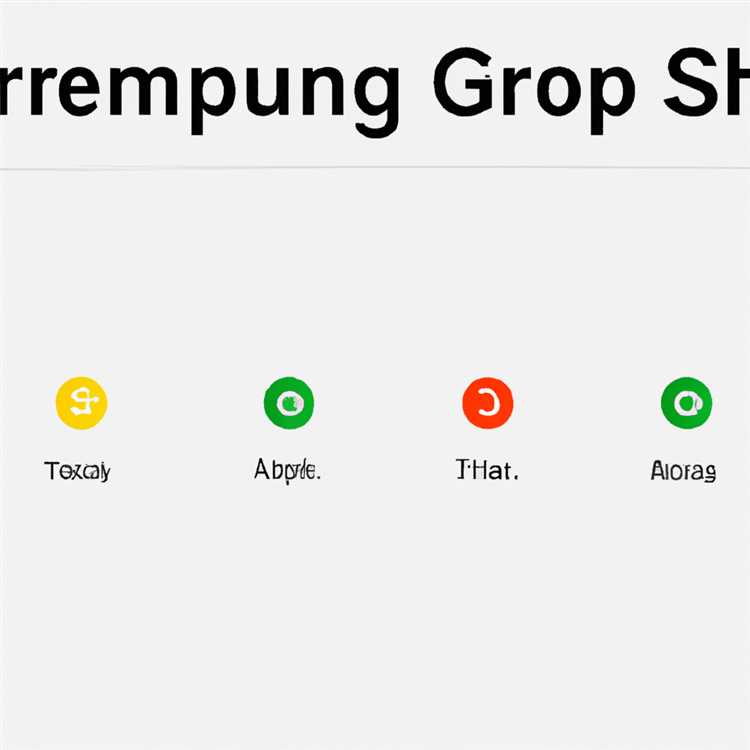Alih-alih menghapus Email, Anda dapat menghapus Kotak Masuk di Akun Gmail Anda dengan mengarsipkan email. Mari kita lanjutkan dan lihat bagaimana cara mengarsipkan email di Gmail dan apa yang terjadi pada email yang diarsipkan.

Arsipkan Email di Gmail
Cara tercepat untuk menghapus kotak masuk di Gmail adalah dengan menghapus semua email dari Kotak Masuk.
Namun, opsi ini tidak dapat digunakan oleh sebagian besar pengguna Gmail karena akan selalu ada email tertentu yang tidak mampu Anda singkirkan.
Gmail memberikan solusi untuk masalah ini dengan memungkinkan pengguna ke Arsip Email, yang hanya memindahkan Email dari "Kotak Masuk" ke "Semua Email" Folder dalam Gmail.
Yang Terjadi pada Email yang Diarsipkan di Gmail
Seperti disebutkan di atas, pengarsipan tidak menghapus Email, itu hanya menghapus Email yang diarsipkan dari Kotak Masuk dan memindahkannya ke folder khusus di dalam Akun Gmail Anda.
Anda dapat dengan mudah mengakses semua Email yang diarsipkan dan Email yang tidak diarsipkan kapan saja dengan masuk ke bagian "Semua Surat" di Akun Gmail Anda.
Email yang Diarsipkan muncul di hasil pencarian, ketika Anda mencari Email menggunakan bilah pencarian di Gmail. Hal lain yang perlu diperhatikan tentang Email yang Diarsipkan adalah bahwa mereka akan kembali ke Kotak Masuk jika Email yang Diarsipkan kebetulan mendapat balasan.
Sekarang setelah Anda mengetahui tentang Pengarsipan Email, mari kita lihat langkah-langkah untuk Mengarsipkan dan Mengarsipkan Email di Gmail.
Arsipkan Pilih Email di Gmail
Ikuti langkah-langkah di bawah ini untuk Arsipkan Email yang dipilih di Akun Gmail Anda.
1. Masuk ke Akun Gmail Anda.
2. Pilih email / email yang ingin Anda arsipkan.
3. Setelah Email dipilih, klik ikon Arsip yang terletak di bilah menu atas.

4. Pada pop-up, klik OK untuk mengonfirmasi bahwa Anda ingin Mengarsipkan Email yang dipilih.
Arsipkan Semua Email di Gmail
Jika Anda ingin Mengarsipkan semua Email di Kotak Masuk, Anda dapat mengikuti langkah-langkah di bawah ini untuk Mengarsipkan Email dalam Massal.
1. Klik pada ikon drop-down yang terletak di sebelah tombol refresh dan pilih Semua opsi di menu drop-down.

2. Selanjutnya, klik tautan Select All Messages yang muncul di bawah bilah menu atas.

3. Setelah Semua Email dipilih, klik ikon Arsipkan yang terletak di bilah menu atas.

4. Klik OK di jendela sembul untuk mengonfirmasi.
Semua Email yang dipilih akan dipindahkan dari lokasi mereka saat ini dan ditempatkan di Semua Folder Pesan dalam Akun Gmail Anda
Batalkan Pengarsipan Email di Gmail
Kapan saja, Anda dapat Mengurai semua Email yang dipilih atau di Gmail dengan mengikuti langkah-langkah di bawah ini.
1. Klik opsi Lainnya di menu samping dan pilih opsi Semua Email.

2. Setelah Anda berada di All Mails, pilih email yang ingin Anda batalkan pengarsipan dan klik tombol Pindah ke Kotak Masuk.

Semua email yang dipilih akan Diarsipkan dan dipindahkan ke Kotak Masuk.
Arsipkan Email di Aplikasi Gmail di Android atau iPhone
Ikuti langkah-langkah di bawah ini untuk Arsipkan Email di Aplikasi Gmail di Ponsel Android atau iPhone.
1. Buka Aplikasi Gmail di Ponsel Android atau iPhone Anda.
2. Pilih Email / Email yang ingin Anda arsipkan dan ketuk ikon Arsip yang terletak di menu atas.

Semua Email yang dipilih akan dipindahkan dari Kotak Masuk ke bagian "Semua Surat".
Batalkan Pengarsipan Email di Aplikasi Gmail di Android atau iPhone
1. Buka Aplikasi Gmail di Ponsel Android atau iPhone Anda.
2. Ketuk ikon menu 3-baris dan pilih Semua Email di menu drop-down.
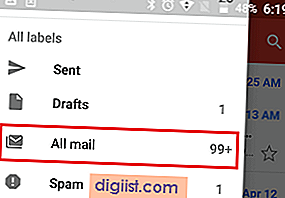
3. Di bagian Semua Surat, pilih Email yang ingin Anda Batalkan Pengarsipan.
4. Setelah Email dipilih, ketuk pada menu 3-titik dan pilih opsi Pindah ke Kotak Masuk di drop-down.

Semua Email yang dipilih akan dipindahkan kembali ke Kotak Masuk.